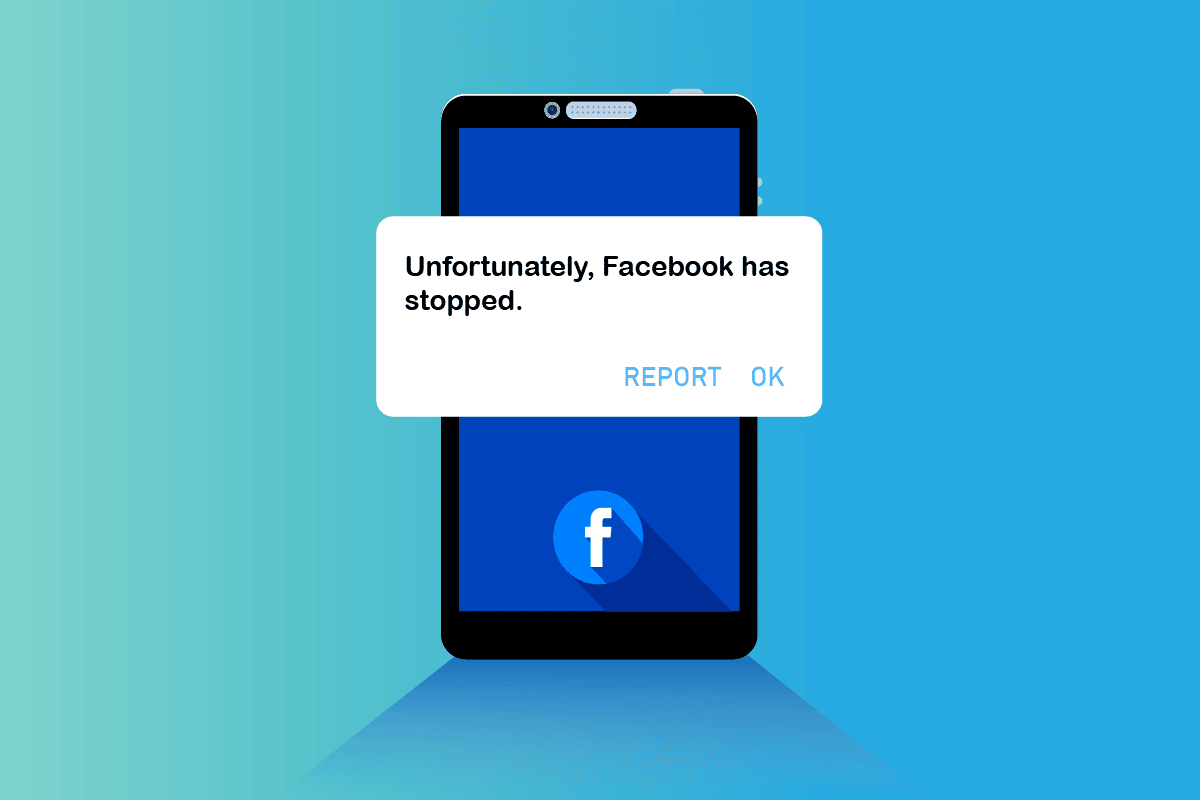
Sind Sie schon einmal auf einen Fehler gestoßen, der besagt: “Facebook wurde leider gestoppt “oder” Facebook hört immer wieder auf”? Wenn Ihre Antwort Ja lautet, geraten Sie nicht in Panik, da Sie nicht allein sind.
Das gleiche Problem ist bei Millionen von Benutzern auf der ganzen Welt aufgetreten. Da die Leute viel Zeit auf Facebook und anderen Social-Media-Apps verbringen, wird es frustrierend, wenn die App nicht wie gewünscht funktioniert oder reagiert.
Um mit der Situation auf einfache Weise umzugehen, habe ich daher ein paar beste Möglichkeiten zusammengestellt, um sie zu beheben. In diesem Artikel lernen Sie einige nützliche und beste Möglichkeiten kennen, um zu beheben, dass Facebook leider auf Android eingestellt wurde.
So beheben Sie leider, dass Facebook auf Android/Samsung gestoppt wurde
Jetzt ist es an der Zeit, alle möglichen Methoden durchzugehen, um zu beheben, dass Facebook auf Android immer wieder anhält. Obwohl es mehrere Gründe dafür geben kann, gibt es gleichzeitig Korrekturen.
Lesen wir also weiter.
Lösung 1: Starten Sie Ihr Telefon neu
Der Neustart ist ein einfacher Vorgang, der die meisten Probleme mit dem Absturz von Apps löst. Also, wenn Sie es noch nicht ausprobiert haben, dann tun Sie es jetzt. Halten Sie die Ein- / Aus-Taste Ihres Geräts gedrückt. Wählen Sie dann die Option Neustart, um Ihr Gerät neu zu starten.
Überprüfen Sie beim Neustart Ihres Telefons, ob die Facebook-App wie gewohnt funktioniert oder nicht. Wenn nicht, fahren Sie mit der nächsten Methode fort.

Lösung 2: Schließen der Facebook-App erzwingen
Meistens funktioniert die Facebook-App während der Verwendung plötzlich nicht mehr und Sie möchten die App verlassen, indem Sie die Zurück-Taste Ihres Geräts drücken, aber sie reagiert nicht. In diesem Fall müssen Sie das Beenden der App erzwingen, um den Fehler zu beseitigen.
Befolgen Sie dazu die folgenden Schritte:
- Starten Sie zuerst Einstellungen und klicken Sie auf Apps
- Suchen Sie nun die Facebook -App in der Liste und klicken Sie darauf
- Danach finden Sie die Option Stopp erzwingen am unteren Rand Ihres Gerätebildschirms
- Drücken Sie einfach darauf und öffnen Sie die Facebook-App erneut, um zu überprüfen, ob sie ordnungsgemäß funktioniert oder nicht
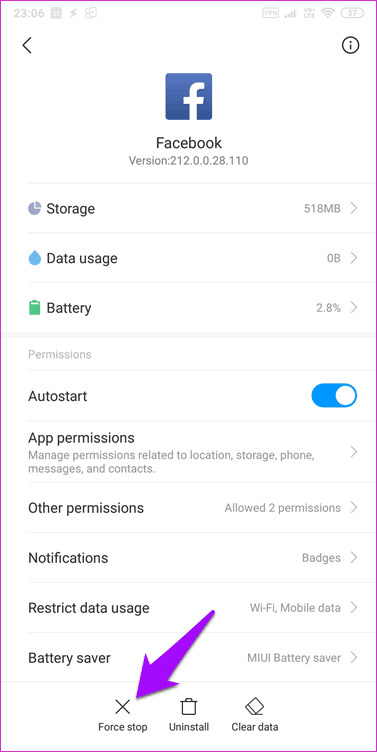
Lösung 3: Schließen Sie alle laufenden Apps
Ihr Facebook stürzt immer wieder ab / friert ein, wenn Sie wenig RAM-Kapazität haben und Sie mehrere Apps im Hintergrund ausführen. Es kann behoben werden, indem alle Apps zusammen geschlossen werden.
Hier sind die folgenden Schritte:
- Drücken Sie die Quadrat-Taste auf Ihrem Gerät, um die letzten Apps anzuzeigen
- Klicken Sie dann auf die auf dem Gerätebildschirm angezeigte Schließen -Schaltfläche, um die laufenden Apps zu schließen
- Öffnen Sie jetzt die Facebook-App erneut, um zu überprüfen, ob das Problem behoben ist oder nicht
Lösung 4: RAM auf dem Telefon löschen
Das Löschen des Arbeitsspeichers kann auch Abhilfe schaffen Leider hat Facebook auf Android aufgehört . Sie können den Arbeitsspeicher je nach verwendeter Gerätemarke auf verschiedene Weise löschen.
Hier zeige ich, wie man RAM auf dem Samsung-Gerät löscht:
- Öffnen Sie zunächst Einstellungen > gehen Sie nach unten und klicken Sie auf Gerätepflege
- Als nächstes können Sie die Leistung Ihres Geräts überprüfen. Klicken Sie auf Jetzt optimieren. Warten Sie einige Minuten, bis sich das System selbst reinigt.
- Danach erscheint die Speicheroption auf dem Gerätebildschirm. Klicken Sie einfach auf die Option Jetzt reinigen, um Ihr Gerät schneller zu machen.
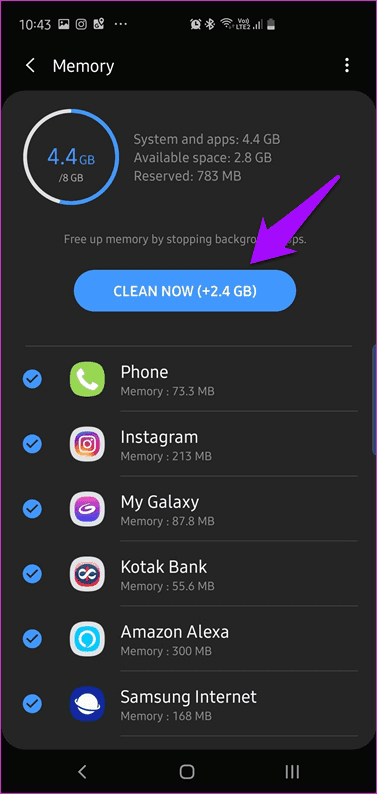
- Öffnen Sie jetzt Facebook erneut.
Lösung 5: Cache und Daten der Facebook-App löschen
Manchmal können verschiedene Junk-Dateien und viele Caches ein “Facebook hält ständig an” Problem verursachen. Es kann behoben werden, indem Sie diese Dateien von Ihrem Gerät löschen.
Hier sind die Schritte, um den Cache der Facebook-App zu löschen:
- Öffnen Sie zunächst die Einstellungen auf Ihrem Telefon
- Klicken Sie auf Apps und suchen Sie die Facebook -App und tippen Sie darauf
- Tippen Sie als Nächstes auf Speicher, es gibt zwei Optionen Cache löschen und Daten löschen. Klicken Sie auf die Option Cache löschen, um Junk- und Cache-Dateien aus der App zu entfernen.
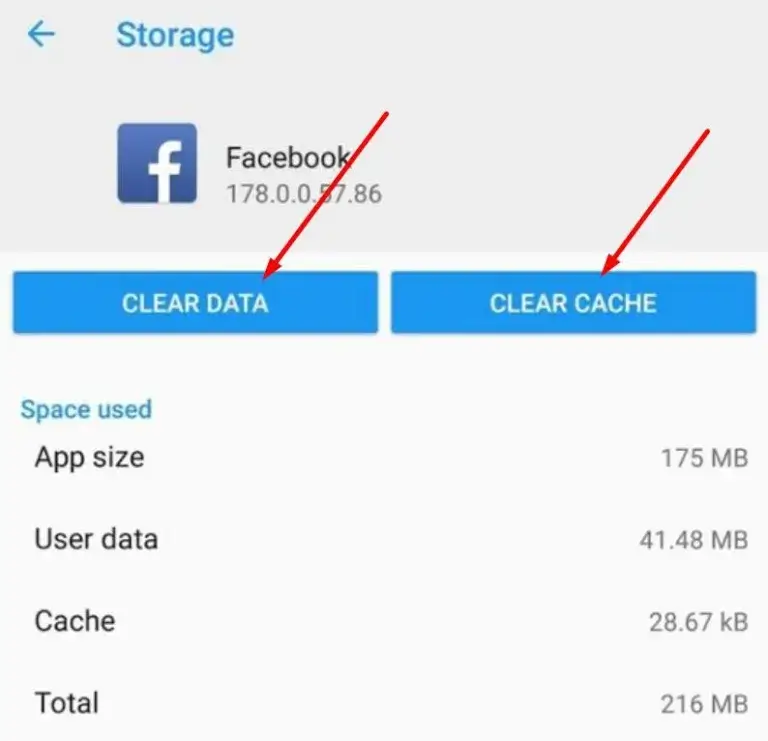
Löschen der Daten- und Cache-Dateien die Facebook-App und prüfen Sie, ob sie wie zuvor funktioniert.
Lösung 7: Datennutzung einschränken
Durch die Verwendung dieser Funktion können Sie regulieren, ob Sie Facebook über WLAN oder Mobilfunkdaten nutzen können. Wenn beide Optionen nicht aktiviert sind, kann ein solcher Fehler angezeigt werden.
Sie müssen diese Funktion wie unten beschrieben aktivieren:
- Starten Sie zuerst die Einstellungen
- dann zu Installierte Apps oder App-Liste
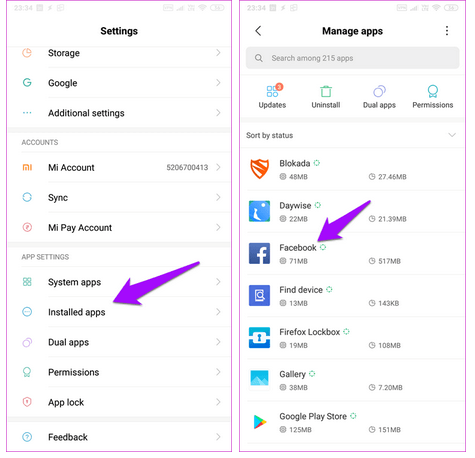
- Durchsuchen Sie Facebook und tippen Sie darauf
- Klicken Sie dann auf die Option Datennutzung einschränken und stellen Sie sicher, dass Sie die Optionen Mobile Daten und Wi-Fi aktiviert haben.
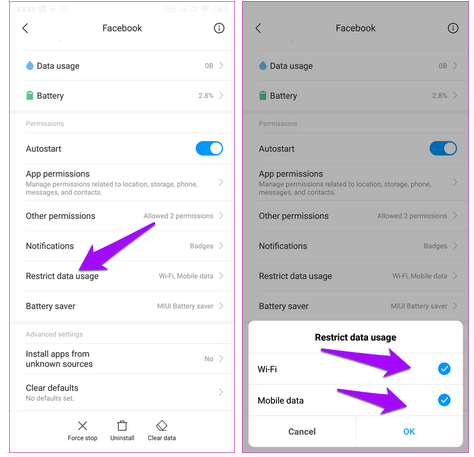
Lösung 7: Aktualisieren Sie Ihre Facebook-App
Diese Art von Fehler tritt auf, wenn Sie eine veraltete Version der Facebook-App verwenden. Wenn Sie die Option zum automatischen Aktualisieren deaktivieren, kann sich die App nicht selbst aktualisieren, und Sie werden möglicherweise damit konfrontiert, dass Facebook leider eingestellt wurde.
Deshalb müssen Sie die Facebook-App rechtzeitig aktualisieren, um solche Fehler zu vermeiden. So aktualisieren Sie die Facebook-App:
- Öffnen Sie Google Play Store auf Ihrem Android-Gerät
- Tippen Sie dann auf das Profilsymbol gefolgt von Meine Apps und Spiele .
- Scrollen Sie nach unten zur App-Liste und suchen Sie nach Facebook
- Jetzt sehen Sie die Update- Option, falls verfügbar, tippen Sie darauf.
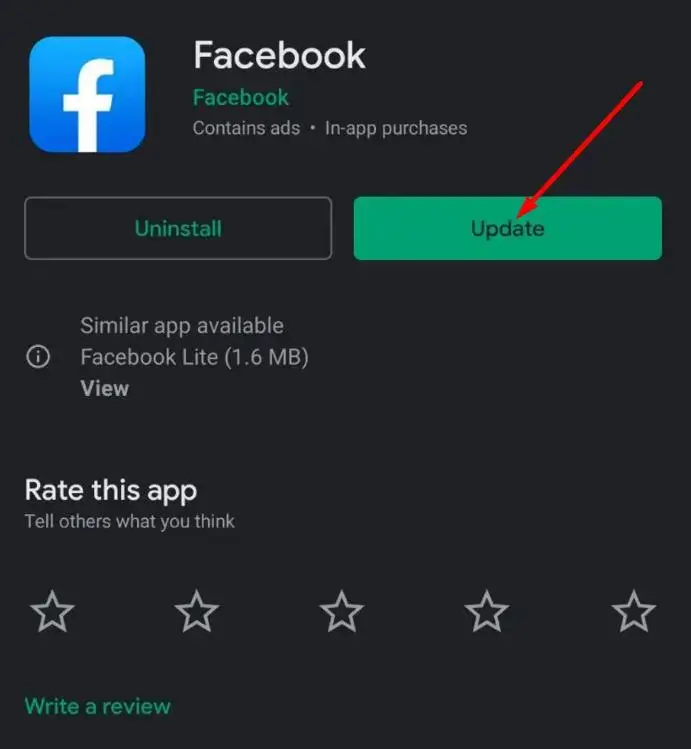
Das ist es. Öffnen Sie nun die Facebook-App und überprüfen Sie, ob die App fehlerfrei funktioniert.
Lösung 8: Facebook-App deinstallieren und neu installieren
Nachdem Sie die App aktualisiert haben, aber immer noch derselbe Fehler auftritt, versuchen Sie, die App zu deinstallieren und neu zu installieren. Dies könnte helfen, das Problem zu beheben.
Gehen Sie folgendermaßen vor, um Facebook zu deinstallieren und neu zu installieren:
- Öffnen Sie zunächst Einstellungen > tippen Sie auf Apps
- Suchen Sie dann Facebook und tippen Sie darauf
- Tippen Sie nun auf Stopp erzwingen und danach auf Deinstallieren
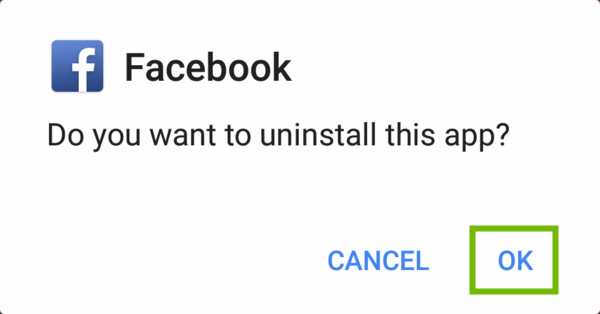
- Tippen Sie anschließend zur Bestätigung auf OK
- Starten Sie danach Ihr Gerät neu
- Öffnen Sie nach Abschluss des Neustartvorgangs den Google Play Store
- Geben Sie in der Suchleiste Facebook ein
- Drücken Sie abschließend auf die Schaltfläche Installieren und warten Sie, bis der Vorgang abgeschlossen ist.
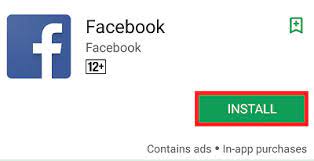
Das ist es.
Lösung 9: Überprüfen Sie, ob Facebook ausgefallen ist
Manchmal, wenn der Facebook-Server ausgefallen ist, können Sie leider darauf stoßen, dass Facebook das Problem gestoppt hat. Sie können dies überprüfen, indem Sie die DownDetector- Website besuchen. Es zeigt Ihnen, ob auf der Serverseite ein Problem vorliegt. Wenn ja, müssen Sie warten, bis es behoben ist.
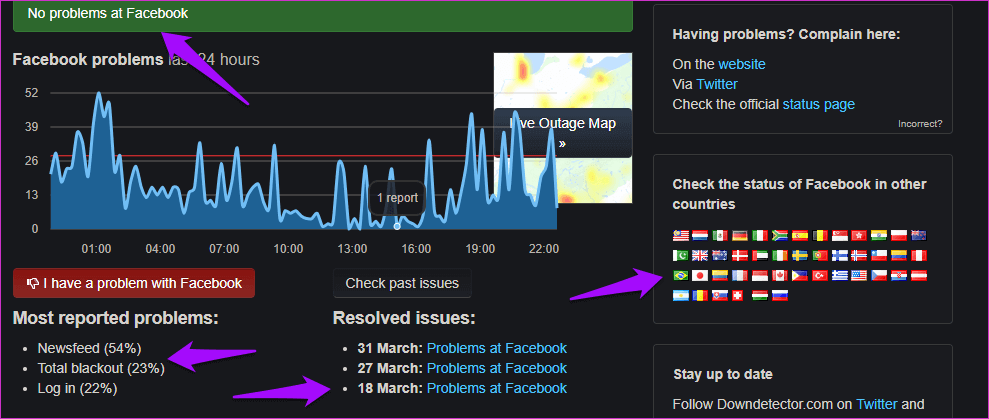
Lösung 10: Downgrade Ihrer Facebook-App
Wenn das Problem auch nach dem Aktualisieren Ihrer Facebook-App auf die neueste Version weiterhin besteht, liegt möglicherweise ein Problem in der neuesten Version vor, die Sie gerade installiert haben. In diesem Fall müssen Sie die vorherige Version von Facebook installieren.
Wie Sie wissen, erlaubt Ihnen der Google Play Store nicht , systemfremde Apps wie Facebook herunterzustufen. Sie müssen also die App auf Ihrem Telefon deinstallieren und die heruntergestufte Version von APK Mirror installieren.
Befolgen Sie die folgenden Schritte:
- Deinstallieren Sie zunächst die aktuelle Version von Facebook von Ihrem Telefon
- Tippen Sie auf diesen Link, um APK Mirror zu besuchen ( https://www.apkmirror.com/apk/facebook-2/facebook/ )
- Scrollen Sie danach auf der Seite, um nach früheren Versionen von Facebook zu suchen
- Laden Sie es endlich herunter und installieren Sie es
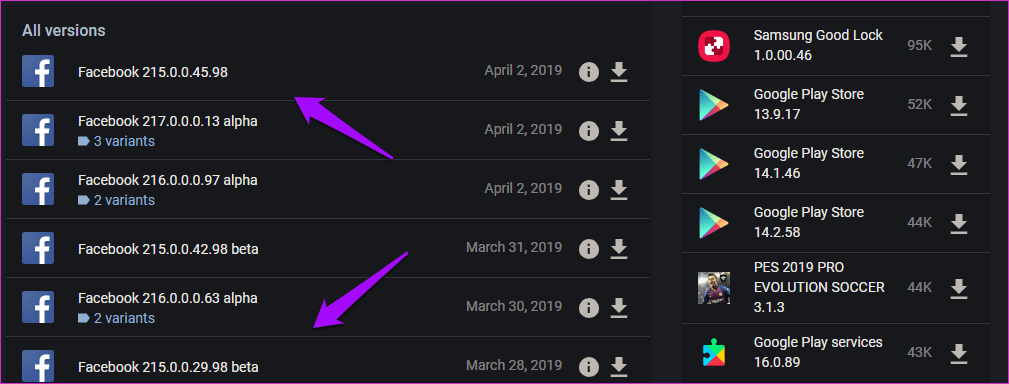
Lösung 11: Cache-Partition löschen
Befolgen Sie die nachstehenden Anweisungen, um Cache-Partitionsdateien zu entfernen:
- Schalten Sie zuerst Ihr Gerät aus
- Drücken Sie als Nächstes lange die Home + Power + Volume Up – Taste
- Wenn dann das Logo auf dem Bildschirm erscheint, lassen Sie die Power – Taste, aber halten Sie die Home- und die Lauter- Taste gedrückt
- Wenn Sie das Android-Logo sehen, lassen Sie die anderen Tasten los
- Drücken Sie danach die Lautstärketaste, um die Cache-Partition löschen anzuzeigen
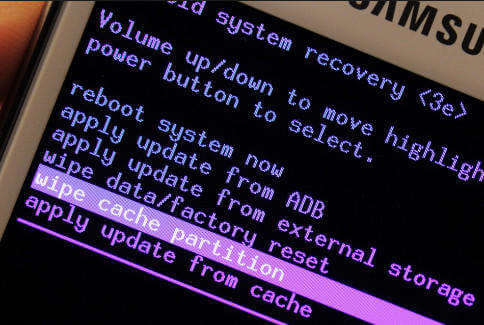
- Drücken Sie nun die Power – Taste, um JA auszuwählen , wenn es erscheint
- Wählen Sie nach Abschluss des Vorgangs System jetzt neu starten, indem Sie die Ein- /Aus- Taste gedrückt halten
Das ist es.
Lösung 12: Einstellungen zurücksetzen
Wenn es ein Fehlerproblem gibt, kann es Ihnen einen Facebook-Fehler anzeigen. Um dies zu beheben, müssen Sie die Einstellungen auf Ihrem Gerät zurücksetzen.
Hier sind die Schritte dazu:
- Starten Sie zuerst die Einstellungen
- Tippen Sie dann auf Allgemeine Verwaltung
- Tippen Sie anschließend auf die Option Zurücksetzen und dann auf Einstellungen zurücksetzen
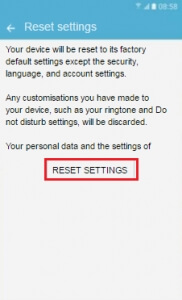
- Drücken Sie nun OK , um Ihr Telefon zu bestätigen und zurückzusetzen
Lösung 13: Überprüfen Sie den Batteriesparmodus
In unseren Smartphones haben wir eine Batteriesparfunktion. Wenn Sie es aktivieren, funktionieren einige Apps möglicherweise nicht richtig. Überprüfen Sie, ob dies der Grund für das Absturzproblem Ihrer Facebook-App ist.
Schritte zum Überprüfen des Batteriesparmodus:
- Gehen Sie zuerst zu Einstellungen
- Öffnen Sie dann die Option Batterie & Leistung
- Klicken Sie anschließend auf Apps
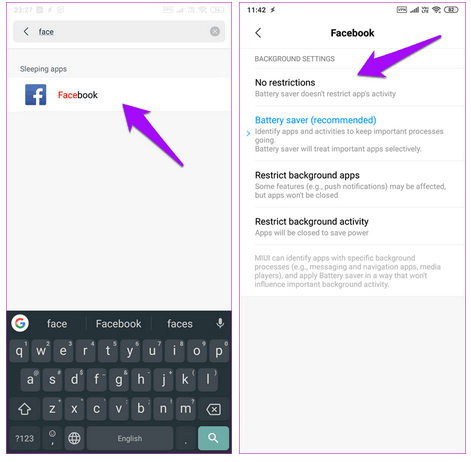
Suchen Sie nach Facebook und starten Sie es. Stellen Sie sicher, dass der aggressive Modus nicht aktiviert ist. Versuchen Sie Keine Einschränkungen, um zu überprüfen, ob das Problem behoben ist.
Lösung 14: Setzen Sie Ihr Android-Telefon auf die Werkseinstellungen zurück
Dies ist eine einzigartige Funktion, um viele Probleme zu lösen. Da durch das Zurücksetzen alle Ihre Daten von Ihrem Telefon entfernt werden, empfehle ich Ihnen, eine Sicherungskopie aller Ihrer wichtigen Daten zu erstellen, bevor Sie das Zurücksetzen auf die Werkseinstellungen anwenden.
Befolgen Sie die Schritte zum Zurücksetzen auf die Werkseinstellungen:
- Öffnen Sie zuerst die Einstellungen, scrollen Sie dann und wählen Sie die Option Sichern und Zurücksetzen
- Nachdem Sie auf Sichern & Zurücksetzen getippt haben, wird die nächste Option auf Ihrem Bildschirm angezeigt
- Tippen Sie nun auf die Option Werksdaten zurücksetzen

Diese Methode löst definitiv Ihr Absturzproblem bei der Facebook-App.
Lösung 15: Beste Möglichkeit, das Problem zu beheben, leider hat Facebook auf Android aufgehört (empfohlen)
Wenn Sie nach einer ultimativen Lösung suchen, um das Problem zu beheben, sollten Sie sich für das Android Reparaturtool entscheiden. Dieses professionelle Tool hat die Fähigkeit, Facebook hält auf Android und andere Fehler mit einem Klick anzuhalten. Das Tool ist einfach zu bedienen und wird von Experten dringend empfohlen. Unabhängig davon, welche Gründe zu einem solchen Fehler führen, kann die Verwendung dieses erstaunlichen Tools den Fehler ohne Datenverlust leicht beheben.
Es kann auch andere Fehler beheben, wie z. B. Android-Einstellungen gestoppt wurden, WhatsApp gestoppt wurde, Snapchat weiterhin abstürzt, die Signal-App weiterhin abstürzt, Android Blauer Bildschirm des Todes usw. Daher müssen Sie dieses Tool sofort installieren und Probleme beheben, die Facebook leider gestoppt hat Android problemlos.
Android-Reparatur - 1 Klicken Sie auf Reparatur-Tool für Android
Beheben Sie Probleme oder Fehler auf Android ganz einfach mit einem Klick-Reparatur-Tool. Behebt alle Android-Fehler ohne Probleme:
- Möglichkeit, mehrere Android-Systemprobleme oder Fehler wie zu beheben Schwarzer Bildschirm des Todes, Apps stürzen immer wieder ab, stecken in der Boot-Schleife usw.
- Hilft, das Android-System wieder normal zu machen, ohne dass Kenntnisse erforderlich sind
- Hat die höchste Erfolgsrate, um alle Arten von Android-Fehlern zu beheben

Fazit
Dies sind also einige der besten und ultimativen Fixes für “Leider hat Facebook aufgehört” auf Android/Samsung. Ich hoffe, dass das Problem jetzt behoben ist und Sie die App problemlos verwenden können. Sie können auch das Android-Reparaturtool verwenden, um den Fehler zu beheben, da es einfach zu verwenden ist und alle Arten von Android-Problemen mit einem Klick behebt.

Kim Keogh is a technical and creative blogger and an SEO Expert. She loves to write blogs and troubleshoot several issues or errors on Android and iPhone. She loves to help others by giving better solutions to deal with data recovery problems and other issues.

